VoIP (Voice over Internet Protocol) – технология для голосовых и видео вызовов через интернет. Установка VoIP дома помогает экономить на звонках и расширяет возможности общения и обмена информацией.
Шаг 1: выберите оборудование - IP-телефон или VoIP-адаптер, маршрутизатор и аккаунт у провайдера VoIP. Лучше выбирать оборудование от известных производителей для качественной связи.
Подключите IP-телефон или VOIP-адаптер к компьютеру или маршрутизатору с помощью кабеля Ethernet. Подключите маршрутизатор к Интернету проводным или Wi-Fi соединением. Убедитесь, что всё включено.
Перейдите к настройке оборудования и аккаунта у провайдера VOIP-сервисов. Откройте браузер, введите IP-адрес маршрутизатора. Следуйте инструкциям провайдера для создания аккаунта.
После настройки аккаунта, приступайте к настройке IP-телефона или VOIP-адаптера. Для этого, введите учетные данные, предоставленные провайдером, в соответствующие поля. Затем, перейдите к настройкам аудио и вызовов. Вы можете настроить звук, уровень громкости и другие параметры звонков в соответствии с вашими предпочтениями.
После завершения настройки, тестирования связи и проверки работоспособности, вы готовы использовать VOIP дома! Теперь вы можете звонить друзьям и родственникам по всему миру, а также наслаждаться другими возможностями, которые предоставляет VOIP технология.
Подготовка к настройке

Перед началом настройки VoIP в доме необходимо выполнить ряд подготовительных шагов. Это поможет сделать процесс настройки более эффективным и безопасным.
Вот некоторые важные аспекты, которые следует учесть:
| 1. | Выберите провайдера VoIP, рассмотрите доступные в вашем регионе варианты и сравните их тарифы и условия. Удостоверьтесь, что выбранный провайдер поддерживает оборудование, которое вы собираетесь использовать. | ||||||||||||||||||
| 2. | Проверьте скорость и надежность вашего интернет-соединения. VoIP требует стабильного и быстрого интернет-соединения. Оцените скорость загрузки и передачи данных, обратите внимание на показатель задержки (пинг). Ненадежное или медленное соединение может вызвать проблемы при использовании VoIP. | ||||||||||||||||||
| 3. |
| Выберите подходящее оборудование для настройки VoIP: IP-телефоны, адаптеры VoIP или программное обеспечение для компьютера или мобильного устройства. Вам могут предложить оборудование поставщики услуг VoIP или вы можете его приобрести самостоятельно. |
| Обновите вашу домашнюю сеть. Убедитесь, что ваш роутер и другое сетевое оборудование обновлено до последней версии прошивки, чтобы улучшить качество передачи голоса. |
| Разработайте план перехода на VoIP, если вы уже используете традиционную телефонию. Учтите, какие номера телефонов нужно сохранить, какие услуги отключить и как обеспечить безопасный переход на новую систему. |
Подготовка к настройке VoIP поможет избежать проблем и упростит процесс настройки. Начните с информационного раздела, чтобы узнать, как правильно настроить VoIP в домашней сети.
Выбор оборудования

При настройке VoIP дома важно подобрать оборудование, отвечающее вашим потребностям и требованиям.
При выборе оборудования для VoIP обратите внимание на следующие факторы:
- Выберите SIP-телефон совместимый с провайдером VoIP. Убедитесь, что устройство поддерживает необходимые функции, такие как динамическая регистрация, конференц-связь и голосовую почту.
- Выберите маршрутизатор, поддерживающий VoIP и обеспечивающий передачу голоса. Удостоверьтесь, что он поддерживает QoS для приоритета голосовых пакетов.
- Используйте адаптеры VoIP, чтобы подключить обычные телефоны к системе VoIP. Убедитесь, что они совместимы с вашим провайдером и поддерживают необходимые функции.
При выборе оборудования учтите бюджет и потребности. Обратитесь за консультацией к специалисту, чтобы выбрать подходящее оборудование и обеспечить стабильную связь при использовании VoIP.
Подключение оборудования
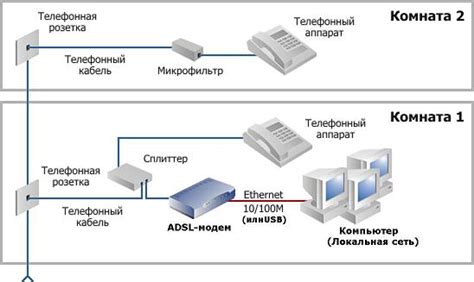
Для настройки VoIP дома вам потребуется следующее оборудование:
- Роутер - устройство, которое обеспечивает доступ к интернету. Убедитесь, что ваш роутер поддерживает VoIP.
- IP-телефон или адаптер (ATA) - устройство, которое позволяет подключить обычный аналоговый телефон к Интернету для использования VoIP.
- Интернет-модем - устройство, которое обеспечивает доступ к интернету через вашего интернет-провайдера.
- Кабель Ethernet - для подключения роутера к модему.
- Кабель Ethernet или телефонный шнур - для подключения IP-телефона или ATA к роутеру.
После того, как вы собрали необходимое оборудование, следуйте инструкциям по его подключению:
- Подключите кабель Ethernet: один конец к порту WAN на роутере и другой конец к порту LAN на модеме.
- Подключите кабель Ethernet или телефонный шнур: один конец к порту LINE на IP-телефоне или ATA и другой к любому свободному порту Ethernet на роутере.
- Подключите адаптер питания: вставьте в розетку и в разъем питания на роутере, модеме, IP-телефоне или ATA.
- Дождитесь, пока все светодиоды на роутере, модеме и IP-телефоне или ATA загорятся. Это может занять несколько минут.
- Теперь можно приступать к настройке VoIP на устройстве.
Обратите внимание, что внешний вид и порядок подключения могут отличаться в зависимости от моделей оборудования, поэтому всегда обращайтесь к инструкции пользователя, приложенной к вашему оборудованию.
Настройка роутера

Настройка роутера играет важную роль в создании стабильного и надежного VoIP-соединения. В этом разделе мы рассмотрим, как настроить роутер для VoIP-телефонии дома:
- Убедитесь, что ваш роутер поддерживает протоколы VoIP, такие как SIP.
- Подключите роутер к вашему интернет-провайдеру и включите его.
- Войдите в настройки роутера через веб-интерфейс. Для этого в адресной строке браузера введите IP-адрес вашего роутера (обычно это 192.168.1.1 или 192.168.0.1) и нажмите Enter.
- Войдите в настройки Wi-Fi и настройте безопасность вашей сети. Установите сложный пароль для доступа к Wi-Fi и отключите функцию WPS (Wi-Fi Protected Setup), чтобы предотвратить несанкционированный доступ к вашей сети.
- Включите функцию Quality of Service (QoS) или "Установка приоритета". Это поможет задать приоритет передаваемому трафику VoIP и обеспечит стабильное соединение для голосовых звонков.
- Перенаправьте необходимые порты для VoIP-телефонии: UDP 5060 (SIP), UDP 5061 (безопасный SIP), UDP 10000-20000 (RTP).
- Сохраните изменения и перезагрузите роутер.
- Проверьте работу VoIP-телефонии, подключив телефон к роутеру и совершив тестовый звонок.
Правильная настройка роутера для VoIP-телефонии обеспечит качественные и безперебойные голосовые звонки дома.
Установка софтфона

Для установки софтфона на вашем устройстве следуйте инструкциям:
| Шаг | Инструкция |
|---|---|
| 1 | Перейдите на сайт платформы, предлагающей софтфоны для вашей операционной системы. |
| 2 | Найдите нужный софтфон и скачайте его на ваше устройство. |
| 3 | Запустите установочный файл и следуйте указаниям мастера установки. |
| 4 | После установки, запустите софтфон и пройдите процедуру регистрации или авторизации в своей учетной записи. |
| 5 | Настройте софтфон, указав сервер VoIP, логин и пароль, предоставленные вашим оператором связи. |
| 6 | После настройки софтфона вы можете начинать звонить и принимать вызовы через Интернет. |
После ввода всех необходимых данных сохраните настройки и проверьте подключение. Если все введено правильно, вы сможете начать пользоваться софтфоном для совершения звонков через интернет.
| Имя пользователя | Введите ваше имя пользователя или номер аккаунта для VoIP-сервиса. |
| Пароль | Введите пароль для вашего аккаунта VoIP. |
После ввода данных, сохраните настройки и перезапустите софтфон для применения изменений. Теперь вы можете совершать и принимать VoIP-звонки с компьютера.
Настройка софтфона может немного отличаться в зависимости от приложения и провайдера VoIP. Если возникают проблемы, обратитесь к документации или техподдержке провайдера.
Проверка соединения

Перед настройкой VoIP важно проверить стабильность и качество интернет-соединения, иначе настройка будет бесполезной.
Для проверки соединения вы можете воспользоваться онлайн-сервисами, предлагающими тестирование скорости интернета и пинга. Измерьте скорость загрузки и выгрузки данных, а также проверьте задержку (пинг) вашего интернет-соединения.
В хорошем качестве VoIP-связи требуется достаточно высокая скорость загрузки и выгрузки данных. Рекомендуется минимальная скорость загрузки 100 Кбит/с и выгрузки 100 Кбит/с для одновременного использования одной аудио-ленты. Для видео-звонков требуются еще более высокие скорости.
Важным параметром является задержка (пинг) интернет-соединения. Идеально, если пинг составляет менее 100 миллисекунд для нормального звука во время звонка. Высокий или колеблющийся пинг может вызывать проблемы со звуком или задержки в разговоре.
Не забывайте, что скорость и качество интернет-соединения могут зависеть от различных факторов, включая провайдера интернет-услуг, техническое состояние оборудования и местоположение вас и сервера, к которому вы подключены.
Если у вас возникли проблемы с соединением, рекомендуется обратиться к своему провайдеру для выяснения причин и возможного улучшения вашего интернет-подключения.
Дополнительные настройки и возможности

Настройка VoIP (голосовой передачи по протоколу интернета) дома может быть более сложной задачей, если вам требуется использовать дополнительные функции и возможности. В этом разделе мы рассмотрим некоторые из этих дополнительных настроек.
- Переадресация вызовов: Настройте систему VoIP для автоматической переадресации вызовов.
- Голосовая почта: Некоторые провайдеры VoIP предоставляют голосовую почту.
- Сообщения и видеозвонки: Некоторые системы VoIP поддерживают текстовые сообщения и видео-звонки.
- Блокировка нежелательных вызовов: Если вы хотите блокировать или фильтровать нежелательные вызовы или текстовые сообщения, вы можете найти специальные опции в настройках вашего оборудования VoIP. Узнайте, как использовать эти функции, чтобы повысить уровень безопасности и комфорта вашего домашнего телефонного обмена.
Это лишь несколько примеров дополнительных настроек и возможностей, которые могут понадобиться при конфигурации системы VoIP дома. Обратитесь к инструкциям вашего оборудования или провайдера услуг, чтобы узнать о других полезных функциях и настройках, которые могут быть доступны в вашей системе.